エッジ上の結果のグラフ表示(Graphing Results on an Edge)
選択したモデルのエッジにおける結果の 2D グラフを作成することができます。 このグラフは、選択したエッジ(X 軸)に沿ってパラメトリック距離に対する結果(Y 軸)を表示します。 このオプションは、エッジを 1 つだけ選択した場合に利用することができます。
エッジ上の結果をグラフ表示するには:
グラフィックス領域に目的の結果プロットを表示します。
Simulation スタディ ツリーでプロットアイコンを右クリックし、問い合わせ (Probe)を選択します。
(Probe)を選択します。
結果問い合わせ PropertyManager が開きます。
オプション(Options)の下で選択エンティティ(On selected entities)を選択します。
結果(Results)で次を行います:
グラフィックス領域で、表示された結果をプロットするエッジを選択します。
更新(Update)をクリックします。
選択したエッジに関連する全てのノードの結果がリスト表示されます。
パラメトリック変数を反転するには、エッジプロットを反転(Flip edge plot)を選択します。
レポート オプション(Report Options)でプロット (Plot)をクリックします。
エッジプロット(Edge Plot)ウィンドウが開き、1 に正規化された選択エッジ上でのパラメトリック距離(X 軸)に対する表示結果の値(Y 軸)が表示されます。
 をクリックしてグラフ ウィンドウを閉じます。
をクリックしてグラフ ウィンドウを閉じます。
 をクリックします。
をクリックします。
|
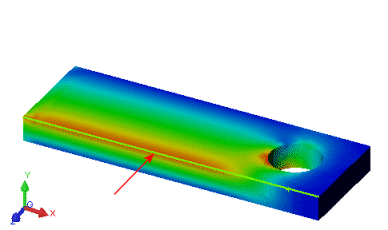
|
|
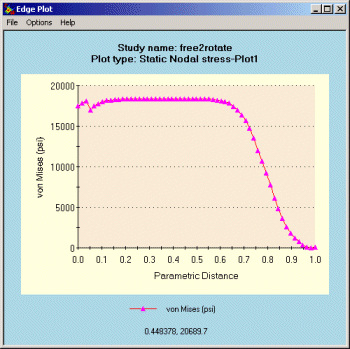
エッジプロットを反転がチェックされていません |
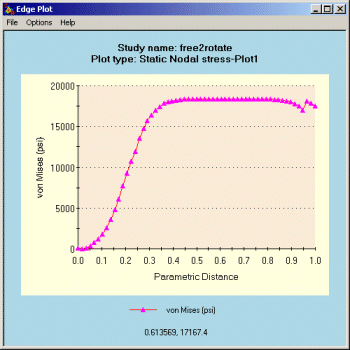
エッジプロットを反転がチェックされています |